立即下载
没有对应的手机版,本软件为电脑版,电脑版软件不支持手机安装
OpenAudible是一款非常好用的有声读物软件,它能够对各种电子书或者其它文本文档进行有声化,非常适合哪种喜欢有声文字的朋友们,该款软件是由Audible开发而来,用户们要使用这款软件可以注册一个Audible账户,登录以后就能够快速的将各种文字转换成为声音,软件在同步方面做的也是非常的到位,基本能够实现实时同步,只需要登录同一个账号,那些记录或者是内容下载等等都是实时共享的,并且软件支持用户们将下载好的东西全部转换成为音乐格式MP3,将各种书籍文字等通过声音来传达给用户们,这样用户们不用眼睛盯着文字,可以享受非常休闲的有声小说,软件还支持智能查找相关书籍的全部信息,比如在哪出版,是哪个作者写的,什么时间写的等等,非常的全面好用,今天小编就带来了OpenAudible破解版,自带破解补丁能够免费使用无限制使用软件,感兴趣的朋友们快来体验吧!
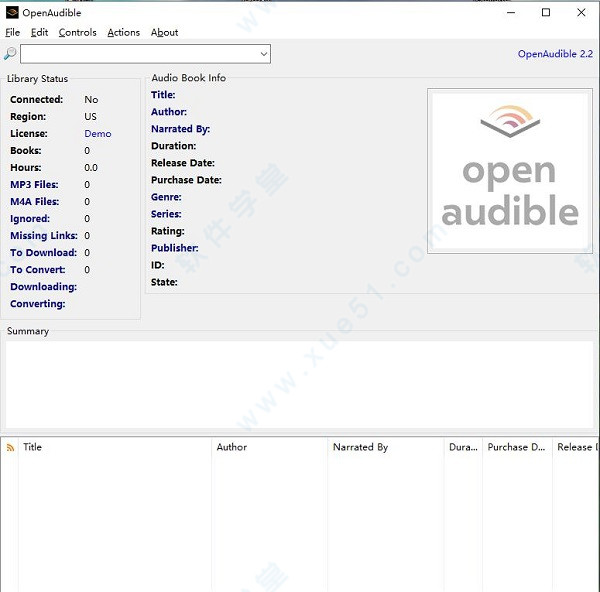
2、双击“OpenAudible_2.2_win.exe”文件打开安装步骤
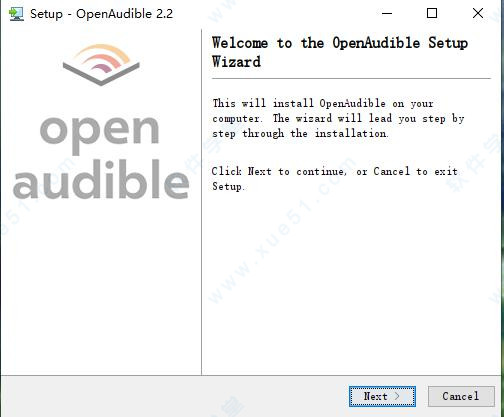
3、选择安装目录,本次小编选的是其它盘,不是默认的
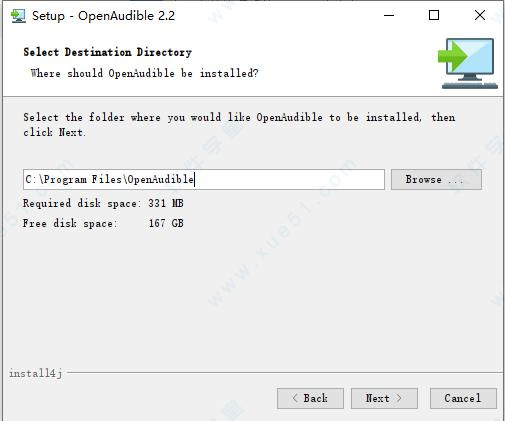
4、安装完成,先不要勾选运行,点击Finish完成即可
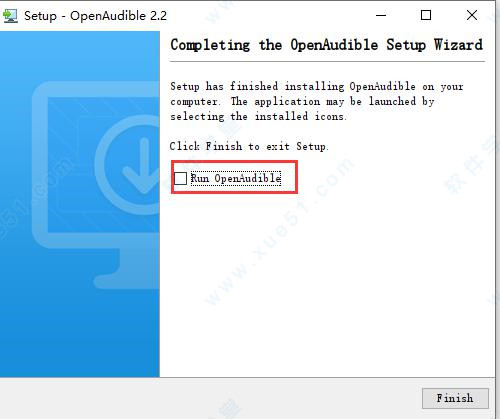
5、将破解文件夹中的破解补丁复制粘贴到软件的安装位置进行替换

6、启动软件就已经破解成功了
软件是一种有声书管理工具,可为您提供几种管理库的方法。
安装是一个快速且平稳的过程,不需要您过多的关注。启动后,您会受到一个简约的界面的欢迎,该界面不太可能给您带来麻烦,它包含一个窗口,您可以在其中导入要管理的文件以开始使用。
导入后,该工具将显示关于文件的所有可用信息和元数据,包括标题,作者,旁白,持续时间,发行日期,购买日期,类型,等级,等级,发行者,ID和状态。如果您将媒体库连接到该工具,则可以查看其他详细信息,例如连接状态,区域,书籍,时间,MP3文件,要下载,要转换的文件以及当前正在下载或要转换的文件。
该程序还带有连接到著名的Amazon有声读物平台Audible的选项。但是,正如开发人员指出的那样,该工具与公司无关,其主要目的是使您能够管理自己的有声读物集。
2、一个简单直接的有声读物管理器
就转换而言,从Audible抓取有声读物时,您可以继续将AAX转换为MP3,但是您也可以对已经下载的文件使用导入功能。
总而言之,软件是一个用户友好的程序,使您可以下载,查看,管理和将喜欢的书连接到MP3,以便可以在所有设备上欣赏它们。
默认情况下,软件使用主目录中的目录保存所有文件。
如果要使用具有更多磁盘空间的存储位置,可以在“首选项”中配置工作目录。工作目录将包含音频文件(AAX),MP3文件,插图和其他程序数据。
Web目录可以包含列出您的可听内容的网页,有声读物元数据的json版本以及带有标题有声读物的MP3目录。
2、连接到Audible
要访问您的图书库,需要使用我们的集成网络浏览器(控制菜单:浏览器CTRL-B)。
使用“连接到声音”命令打开软件浏览器窗口。如果需要,在浏览器顶部的URL栏中输入可听见的URL(针对您所在的地区)。
根据要求输入您的凭据以登录到您的音频帐户。
有时,登录需要验证码或其他证明您是人类的信息。
在浏览器中登录到您的音频帐户后,OpenAudible Library状态应更改为Connected:Yes。
连接后,您可以执行“控件:完全图书馆同步”以获取所有书籍,或进行“快速图书馆同步”以查找新书籍。
确保将第一个图书馆页面设置为显示“所有书籍”,并按“添加日期”排序。然后,您可以对图书进行“全面扫描”或“快速扫描”。
快速重新扫描会在您的图书馆中查找新书(按添加日期排序),还会查找更新的元数据。如果在页面上找不到任何内容,扫描将停止。
如果您在下载书籍时遇到问题,有时进行完整的重新扫描会有所帮助。检查文件:显示控制台以获取更多详细信息。
3、下载档案
您需要从Audible下载书籍。这可以通过从主窗口中选择一个或多个并选择“操作:下载”来完成。
我们建议您仅下载一个开始,您可以在Book Information面板中查看下载状态。完成下载后,您可以通过选择操作:显示AAX来查看AAX文件(以验证其在磁盘上的位置)。您可以通过选择控制:下载所有书籍来下载所有书籍。
注意:软件仅下载完整的书,而不下载长文件可能可用的部分文件。这是一项设计决策,旨在防止同一本书的全部和部分版本。不支持或不建议下载和导入部分书籍。使用“按章拆分”功能可以将整本书分成较小的部分。
4、转换为MP3
选择一本书并选择“操作:转换为MP3或通过控件将它们全部转换为MP3”,即可轻松地将Audible AAX文件转换为MP3。
软件使用高质量的MP3编码。但是,高级用户可以调整质量设置以制作更小的文件或更高质量的音频。这可以通过编辑settings.json文件中的“mp3Qscale”设置来实现,该设置的值介于0到9之间,其中9是最低质量和最小文件。
有声文件保存在AAX目录中。转换为MP3后,您可以决定删除AAX文件以节省空间。
5、声音设定
如果您在下载图书时遇到问题,Audible的设置需要更改。
如果您看到有关如何收听的消息或有关需要更改设置的警报,请按照以下说明进行操作。
确保未选中“检查有声下载管理器”设置,然后尝试再次下载文件。
您的声音库可以从“文件”菜单导出为网页,json文件或.csv(Excel)文件,因此您将拥有所有书籍的列表。
2、输入
使用“文件:导入”菜单,或将MP3或AAX文件拖放到桌面应用程序上。
3、要导入包含多个mp3文件的图书,请参阅下一部分的合并文件。
4、加入音频文件
一些有声读物包含多个mp3文件。要将这些文件导入到您的书架中,或者每本书只包含一个MP3文件,可以使用“文件”菜单下的“加入音频文件”命令。要将音频文件合并为单个mp3文件,请从“文件”菜单中选择“加入音频文件”。选择包含所有音频文件的目录。如果存在图像文件,则将其用作封面。目录中的音频文件将按字母顺序排序并合并。接下来,为输出文件选择目标目录。它可以是软件的“临时”目录,也可以位于任何位置。加入后,系统将询问您是否要将文件导入(移动)到OpenAudible库。
5、按章拆分
软件希望每个有声读物有1个音频文件。它是我们软件的设计方式。但是,许多人都喜欢按章节拆分的有声读物。用户现在可以将一本书作为mp3/m4a文件的文件夹导出。不要将拆分的音频文件放入工作目录(mp3/m4a)或尝试将其导入软件,否则可能会一团糟。
a、选择一本或多本书籍,然后选择“操作:按章拆分”。
b、并设置目标目录。
c、要选择软件库中没有的文件,请选择File:Split by Chapter,然后选择要拆分的任何MP3文件。
d、选择拆分书本部件的目标目录位置。
e、如果存在章节数据,则有声读物将分为多个章节,而原始文件保持不变。
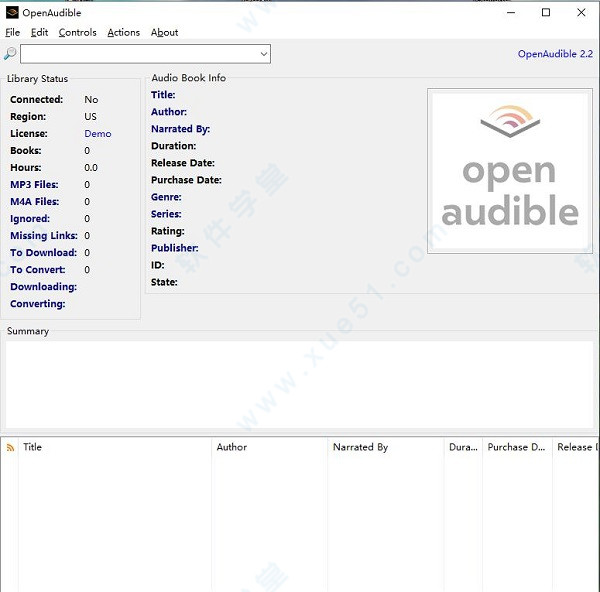
OpenAudible安装教程
1、将下载好的压缩包进行解压得到软件安装程序以及破解补丁2、双击“OpenAudible_2.2_win.exe”文件打开安装步骤
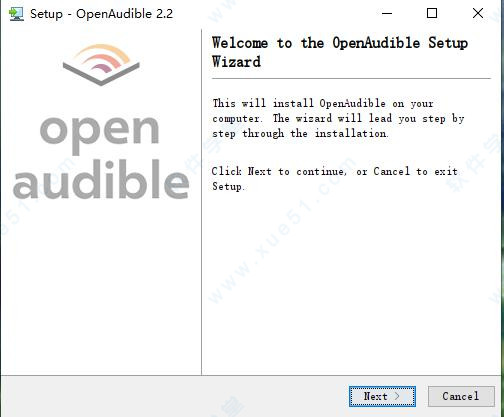
3、选择安装目录,本次小编选的是其它盘,不是默认的
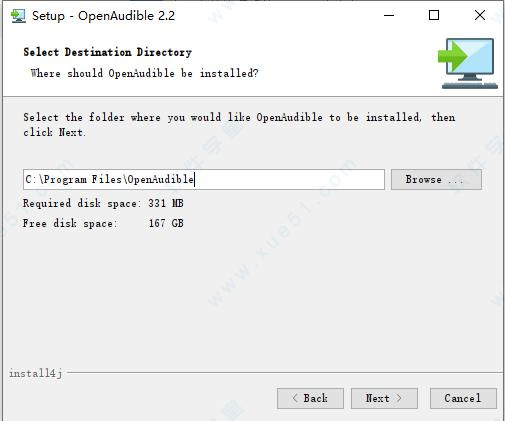
4、安装完成,先不要勾选运行,点击Finish完成即可
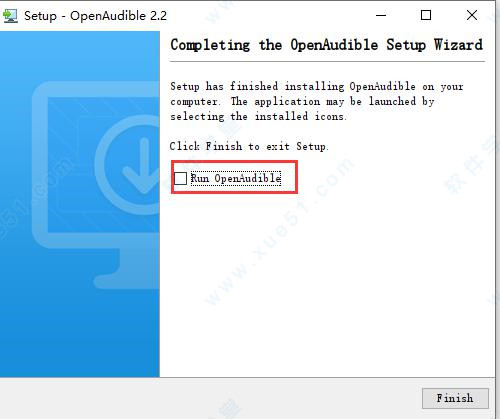
5、将破解文件夹中的破解补丁复制粘贴到软件的安装位置进行替换

6、启动软件就已经破解成功了
软件特色
1、加入音频文件并连接到您的Audible帐户。软件是一种有声书管理工具,可为您提供几种管理库的方法。
安装是一个快速且平稳的过程,不需要您过多的关注。启动后,您会受到一个简约的界面的欢迎,该界面不太可能给您带来麻烦,它包含一个窗口,您可以在其中导入要管理的文件以开始使用。
导入后,该工具将显示关于文件的所有可用信息和元数据,包括标题,作者,旁白,持续时间,发行日期,购买日期,类型,等级,等级,发行者,ID和状态。如果您将媒体库连接到该工具,则可以查看其他详细信息,例如连接状态,区域,书籍,时间,MP3文件,要下载,要转换的文件以及当前正在下载或要转换的文件。
该程序还带有连接到著名的Amazon有声读物平台Audible的选项。但是,正如开发人员指出的那样,该工具与公司无关,其主要目的是使您能够管理自己的有声读物集。
2、一个简单直接的有声读物管理器
就转换而言,从Audible抓取有声读物时,您可以继续将AAX转换为MP3,但是您也可以对已经下载的文件使用导入功能。
总而言之,软件是一个用户友好的程序,使您可以下载,查看,管理和将喜欢的书连接到MP3,以便可以在所有设备上欣赏它们。
使用帮助
1、可选设置默认情况下,软件使用主目录中的目录保存所有文件。
如果要使用具有更多磁盘空间的存储位置,可以在“首选项”中配置工作目录。工作目录将包含音频文件(AAX),MP3文件,插图和其他程序数据。
Web目录可以包含列出您的可听内容的网页,有声读物元数据的json版本以及带有标题有声读物的MP3目录。
2、连接到Audible
要访问您的图书库,需要使用我们的集成网络浏览器(控制菜单:浏览器CTRL-B)。
使用“连接到声音”命令打开软件浏览器窗口。如果需要,在浏览器顶部的URL栏中输入可听见的URL(针对您所在的地区)。
根据要求输入您的凭据以登录到您的音频帐户。
有时,登录需要验证码或其他证明您是人类的信息。
在浏览器中登录到您的音频帐户后,OpenAudible Library状态应更改为Connected:Yes。
连接后,您可以执行“控件:完全图书馆同步”以获取所有书籍,或进行“快速图书馆同步”以查找新书籍。
确保将第一个图书馆页面设置为显示“所有书籍”,并按“添加日期”排序。然后,您可以对图书进行“全面扫描”或“快速扫描”。
快速重新扫描会在您的图书馆中查找新书(按添加日期排序),还会查找更新的元数据。如果在页面上找不到任何内容,扫描将停止。
如果您在下载书籍时遇到问题,有时进行完整的重新扫描会有所帮助。检查文件:显示控制台以获取更多详细信息。
3、下载档案
您需要从Audible下载书籍。这可以通过从主窗口中选择一个或多个并选择“操作:下载”来完成。
我们建议您仅下载一个开始,您可以在Book Information面板中查看下载状态。完成下载后,您可以通过选择操作:显示AAX来查看AAX文件(以验证其在磁盘上的位置)。您可以通过选择控制:下载所有书籍来下载所有书籍。
注意:软件仅下载完整的书,而不下载长文件可能可用的部分文件。这是一项设计决策,旨在防止同一本书的全部和部分版本。不支持或不建议下载和导入部分书籍。使用“按章拆分”功能可以将整本书分成较小的部分。
4、转换为MP3
选择一本书并选择“操作:转换为MP3或通过控件将它们全部转换为MP3”,即可轻松地将Audible AAX文件转换为MP3。
软件使用高质量的MP3编码。但是,高级用户可以调整质量设置以制作更小的文件或更高质量的音频。这可以通过编辑settings.json文件中的“mp3Qscale”设置来实现,该设置的值介于0到9之间,其中9是最低质量和最小文件。
有声文件保存在AAX目录中。转换为MP3后,您可以决定删除AAX文件以节省空间。
5、声音设定
如果您在下载图书时遇到问题,Audible的设置需要更改。
如果您看到有关如何收听的消息或有关需要更改设置的警报,请按照以下说明进行操作。
确保未选中“检查有声下载管理器”设置,然后尝试再次下载文件。
软件功能
1、出口您的声音库可以从“文件”菜单导出为网页,json文件或.csv(Excel)文件,因此您将拥有所有书籍的列表。
2、输入
使用“文件:导入”菜单,或将MP3或AAX文件拖放到桌面应用程序上。
3、要导入包含多个mp3文件的图书,请参阅下一部分的合并文件。
4、加入音频文件
一些有声读物包含多个mp3文件。要将这些文件导入到您的书架中,或者每本书只包含一个MP3文件,可以使用“文件”菜单下的“加入音频文件”命令。要将音频文件合并为单个mp3文件,请从“文件”菜单中选择“加入音频文件”。选择包含所有音频文件的目录。如果存在图像文件,则将其用作封面。目录中的音频文件将按字母顺序排序并合并。接下来,为输出文件选择目标目录。它可以是软件的“临时”目录,也可以位于任何位置。加入后,系统将询问您是否要将文件导入(移动)到OpenAudible库。
5、按章拆分
软件希望每个有声读物有1个音频文件。它是我们软件的设计方式。但是,许多人都喜欢按章节拆分的有声读物。用户现在可以将一本书作为mp3/m4a文件的文件夹导出。不要将拆分的音频文件放入工作目录(mp3/m4a)或尝试将其导入软件,否则可能会一团糟。
a、选择一本或多本书籍,然后选择“操作:按章拆分”。
b、并设置目标目录。
c、要选择软件库中没有的文件,请选择File:Split by Chapter,然后选择要拆分的任何MP3文件。
d、选择拆分书本部件的目标目录位置。
e、如果存在章节数据,则有声读物将分为多个章节,而原始文件保持不变。
展开全部内容


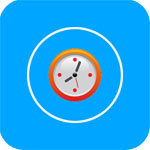












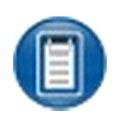



点击星星用来评分